Linux服务器硬盘分区的最佳方案
Linux配置文档——磁盘分区
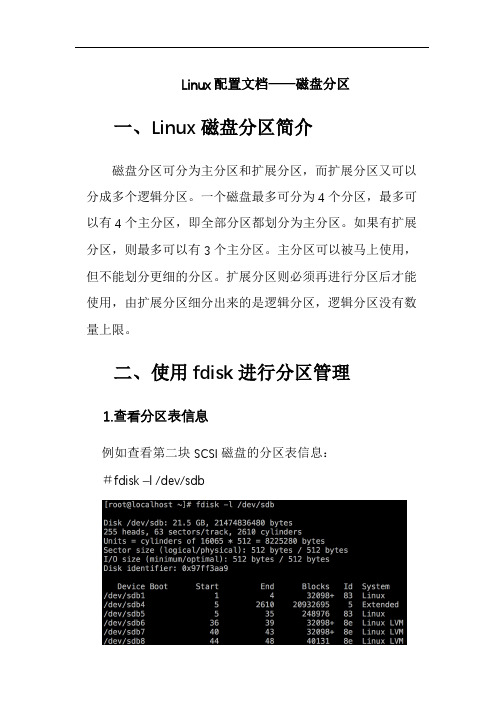
Linux配置文档——磁盘分区一、Linux磁盘分区简介磁盘分区可分为主分区和扩展分区,而扩展分区又可以分成多个逻辑分区。
一个磁盘最多可分为4个分区,最多可以有4个主分区,即全部分区都划分为主分区。
如果有扩展分区,则最多可以有3个主分区。
主分区可以被马上使用,但不能划分更细的分区。
扩展分区则必须再进行分区后才能使用,由扩展分区细分出来的是逻辑分区,逻辑分区没有数量上限。
二、使用fdisk进行分区管理1.查看分区表信息例如查看第二块SCSI磁盘的分区表信息:#fdisk –l /dev/sdb2.fdisk交互模式#fdisk /dev/hdb3.查看分区为指令p4.添加分区为指令np为主分区、e为扩展分区、l为逻辑分区。
5.修改分区类型为指令t可以通过l指令查看支持的分区类型及对应的类型编号。
其中,82为Linux swap分区、83为Linux分区(系统默认分区类型)、8e为Linux LVM分区、b为Windows FAT32分区、e为Windows FAT16分区。
6.删除分区为指令d7.保存修改结果为指令w保存修改结果后才能生效,如果分区表正忙,需重启计算机。
q指令为退出fdisk,所有操作都不会生效。
三、使用parted进行分区管理简要说明parted交互模式#parted /dev/sdb查看分区(parted)print创建分区(parted)mkpart更改分区大小(parted)resize需要更改大小的分区必须创建了文件系统。
删除分区(parted)rm*parted的所有操作立即生效!四、逻辑卷管理LVMLVM是Linux操作系统对磁盘分区进行管理的一种机制。
其是建立在磁盘和分区之上的逻辑层,以提高磁盘分区管理的灵活性。
在LVM中每个磁盘分区就是一个物理卷(physical volume,PV),若干个物理卷可以组成一个卷组(volume group,VG),形成一个存储池。
linux分区标准

linux分区标准Linux分区标准。
在Linux系统中,分区是管理存储空间的重要方式,合理的分区设置可以提高系统的性能和安全性。
本文将介绍Linux系统中的分区标准,帮助用户更好地理解和应用分区技术。
1. 主分区。
主分区是硬盘上的第一个分区,最多只能有4个。
每个主分区都可以单独安装操作系统,是系统的基本存储单元。
在主分区中可以创建文件系统,存储用户数据和系统文件。
2. 扩展分区。
扩展分区是为了克服主分区数量限制而设计的,一个硬盘上只能有一个扩展分区。
在扩展分区中可以创建逻辑分区,从而允许更多的分区存在。
扩展分区本身不包含文件系统,只是用来存放逻辑分区的容器。
3. 逻辑分区。
逻辑分区是在扩展分区中创建的,用于存储用户数据和系统文件。
Linux系统可以有多个逻辑分区,每个逻辑分区都可以单独安装文件系统。
逻辑分区的数量取决于硬盘的空间大小和用户的需求。
4. 分区命名。
在Linux系统中,分区使用设备文件来表示,通常以/dev开头,后面跟着设备名和分区号。
例如,/dev/sda1表示硬盘sda上的第一个分区。
分区的命名规则有助于用户识别和管理存储空间。
5. 分区格式。
分区格式指的是文件系统格式,常见的文件系统格式包括ext4、xfs、btrfs等。
不同的文件系统格式具有不同的特性和适用场景,用户可以根据自己的需求选择合适的文件系统格式。
6. 分区大小。
在进行分区时,需要合理规划每个分区的大小。
通常建议将根分区(/)设置为较大的空间,用于安装操作系统和存储系统文件;/home分区用于存储用户数据;/boot分区用于存储启动文件等。
7. 分区策略。
合理的分区策略可以提高系统的性能和安全性。
例如,可以将不同用途的数据存储在不同的分区中,避免因某个分区的数据损坏而影响其他分区的正常使用。
此外,定期对分区进行备份和整理也是很重要的。
总结。
在Linux系统中,合理的分区设置对系统的稳定性和性能有着重要的影响。
通过对主分区、扩展分区、逻辑分区的合理规划,以及对分区命名、格式、大小和策略的合理选择,可以更好地管理存储空间,提高系统的可靠性和安全性。
linux最佳分区方案

linux最佳分区方案在选择适合您的Linux操作系统的最佳分区方案之前,需要考虑几个因素,包括系统要求,硬件配置,使用方式以及数据管理需求等。
一个合理的分区方案可以提高系统的性能和可用性,并有效地管理您的数据。
以下是几种常见的Linux分区方案:1. 根目录(/):根目录是Linux文件系统的顶级目录,包含操作系统的所有文件和目录。
将根目录与操作系统和应用程序相关的文件分开,可以避免出现硬盘空间不足的问题。
通常建议将根目录安装在单独的分区中。
2. 主分区和扩展分区:主分区是硬盘上的一部分,可以用于安装操作系统和应用程序。
如果您需要超过4个主分区,可以使用扩展分区。
扩展分区允许您创建更多的逻辑分区,例如用于用户数据的分区。
3. 用户目录(/home):用户目录存储用户的个人文件和设置。
将用户目录单独分区可以更好地管理用户数据,并且在系统升级或重装时可以保留用户的数据。
4. 临时目录(/tmp):临时目录用于存储临时文件,如系统日志、临时下载和缓存文件等。
将临时目录设置为单独的分区可以防止临时文件占用过多的存储空间,从而影响系统的性能。
5. 交换分区(swap):交换分区是一块独立的存储空间,用于操作系统在物理内存不足时将部分数据转移到磁盘上。
为了提高系统的性能,建议将交换分区设置为物理内存的1.5倍至2倍。
6. 日志分区(/var/log):日志分区用于存储系统的日志文件。
由于日志文件通常会快速增长,将其存储在单独的分区中可以防止日志填满整个磁盘并导致系统崩溃。
在创建分区时,您可以选择使用命令行工具如fdisk或cfdisk,或者使用图形界面工具如GParted进行分区。
无论使用哪种方法,都需要小心操作以避免意外删除或覆盖数据。
最后,为了提高数据的安全性,建议定期备份重要文件,并使用第三方工具如RAID(冗余磁盘阵列)来保护您的数据免受硬件故障的影响。
总结起来,一个合理的Linux分区方案应该考虑到根目录、用户目录、临时目录、交换分区和日志分区等重要组件。
linux磁盘分区命令详细

linux磁盘分区命令详细Linux磁盘分区命令详解在Linux系统中,磁盘分区是非常重要的一个操作,它可以将一个物理磁盘划分成多个逻辑分区,从而更好地管理磁盘空间。
本文将详细介绍Linux磁盘分区命令。
1. fdisk命令fdisk命令是Linux系统中最常用的磁盘分区命令之一,它可以用来创建、删除、修改磁盘分区。
使用fdisk命令需要root权限。
1.1 查看磁盘分区信息要查看磁盘分区信息,可以使用以下命令:```fdisk -l```该命令会列出系统中所有的磁盘分区信息,包括磁盘分区的编号、起始扇区、结束扇区、大小等。
1.2 创建新分区要创建新分区,可以使用以下命令:```fdisk /dev/sda```其中,/dev/sda是要分区的磁盘设备名。
进入fdisk命令行后,可以使用以下命令创建新分区:``````该命令会提示输入分区类型(主分区或逻辑分区)、起始扇区、结束扇区等信息。
创建完成后,使用以下命令保存并退出:```w```1.3 删除分区要删除分区,可以使用以下命令:```fdisk /dev/sda```进入fdisk命令行后,使用以下命令选择要删除的分区:```d```该命令会提示输入要删除的分区编号。
删除完成后,使用以下命令保存并退出:```w```2. parted命令parted命令是另一个常用的磁盘分区命令,它可以用来创建、删除、修改磁盘分区。
使用parted命令需要root权限。
2.1 查看磁盘分区信息要查看磁盘分区信息,可以使用以下命令:```parted -l```该命令会列出系统中所有的磁盘分区信息,包括磁盘分区的编号、起始扇区、结束扇区、大小等。
2.2 创建新分区要创建新分区,可以使用以下命令:```parted /dev/sda```其中,/dev/sda是要分区的磁盘设备名。
进入parted命令行后,可以使用以下命令创建新分区:```mkpart```该命令会提示输入分区类型(主分区或逻辑分区)、起始位置、结束位置等信息。
Linux(Ubuntu)硬盘”分区“图文教程

Ubuntu 硬盘”分区“图文教程(用于光盘,U盘安装Ubuntu)关于Linux系统下的“分区”问题,对于新手来说一直是很头疼的。
我来简单写一下,它的“分区”方法,规则。
郑重声明:1.我为了让没有接触过Linux系统的人,理解更加简单。
所以在言语表述上不是很规范,专业。
我只需要新手们能够明白基础知识,以后想提高,延伸。
大家可以去Linux专门的论坛,看帖子学习。
这个帖子,只给新手们起到“入门”的作用2.本教程虽然标题是Ubuntu分区,但其实大部分linux发行版系统,“分区”的方法,形式,都是基本相同的,我后面会给出另外几个发行版本的图,大家看看就知道了。
3. 对于Ubuntu来说,其安装方法现在有:wubi 硬盘安装,普通光盘安装,U盘安装,三种。
其中wubi安装不需要涉及到“分区”,另外2种安装方式,必须先学会“分区”方法再谈安装!大家都看到了,我一直是给“分区”,加了引号,因为在任何的“类Linux”系统里(比如红旗,红帽子,Ubuntu),他们并没有硬盘分区这个概念,这个和Windows是有本质区别的。
一.挂载点在Linux系统里面,“分区”,被称作“挂载点”,简单明了的说,“挂载点”意思就是:把一部分硬盘容量,“分”成一个文件夹的形式,用来干什么事情。
这个文件夹的名字,就叫做:“挂载点”。
所以,和Windows有着本质上的超级大的区别,你在任何linux发行版系统里面,绝对不会看到C盘,D 盘,E盘这样的,你能看到的,只有“文件夹”形式存在的“挂载点”。
在Linux 系统里面,有一些已经定义好,用来干一些事情的挂载点,常见的“挂载点”有:1. Boot大家应该很常见这个英文,是引导的意思。
对于Linux来讲,一部分容量,用来“挂载”Boot,就是用于存储系统的引导文件2. / 或者/ROOT就一个符号,是Linux系统特有的,是“根目录”的意思。
根目录,用来存储用户的一些基本配置文件,软件设置文件等等很多3. home“家”的意思,在Linux系统里面,它是用来存储用户的程序,文件,文档等等所有资源。
Linux命令高级技巧使用fdisk进行磁盘分区管理
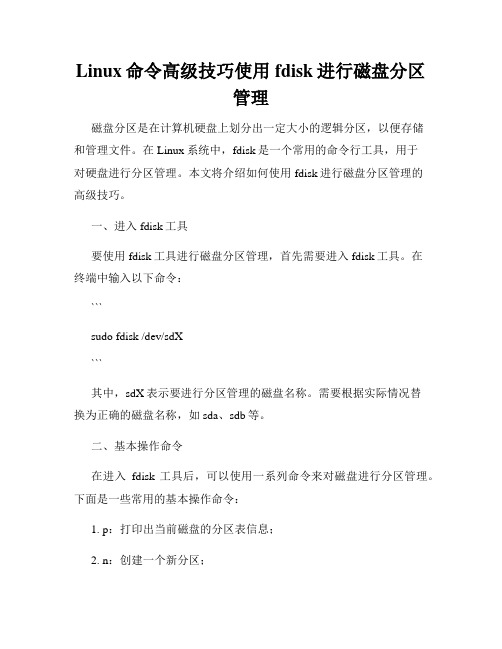
Linux命令高级技巧使用fdisk进行磁盘分区管理磁盘分区是在计算机硬盘上划分出一定大小的逻辑分区,以便存储和管理文件。
在Linux系统中,fdisk是一个常用的命令行工具,用于对硬盘进行分区管理。
本文将介绍如何使用fdisk进行磁盘分区管理的高级技巧。
一、进入fdisk工具要使用fdisk工具进行磁盘分区管理,首先需要进入fdisk工具。
在终端中输入以下命令:```sudo fdisk /dev/sdX```其中,sdX表示要进行分区管理的磁盘名称。
需要根据实际情况替换为正确的磁盘名称,如sda、sdb等。
二、基本操作命令在进入fdisk工具后,可以使用一系列命令来对磁盘进行分区管理。
下面是一些常用的基本操作命令:1. p:打印出当前磁盘的分区表信息;2. n:创建一个新分区;3. d:删除一个分区;4. t:修改分区的类型;5. w:将分区表写入磁盘并退出fdisk。
三、创建新分区创建新分区是在磁盘上划分出一块未被使用的空间,并将其用于存储文件。
使用n命令可以创建新分区。
具体操作步骤如下:1. 输入n命令后,选择要创建分区的类型,可以选择主分区(Primary)或扩展分区(Extended);2. 确定分区的起始位置和结束位置;3. 确定分区的大小。
四、删除分区删除分区是指将磁盘上的某个分区删除,并释放相应的空间。
使用d命令可以删除分区。
具体操作步骤如下:1. 输入d命令后,选择要删除的分区的编号;2. 确认删除操作。
五、修改分区类型修改分区类型是用于更改某个分区的类型。
使用t命令可以修改分区类型。
具体操作步骤如下:1. 输入t命令后,选择要修改的分区的编号;2. 选择要修改的分区类型。
六、写入分区表在对磁盘进行分区管理操作后,需要使用w命令将分区表写入磁盘并退出fdisk工具。
具体操作步骤如下:1. 输入w命令,确认将分区表写入磁盘。
需要注意的是,写入分区表后将无法撤销分区操作,请确保在执行w命令之前已经保存了必要的数据。
deepin分区方案

deepin分区方案Deepin分区方案。
在进行系统安装或者磁盘分区时,选择合适的分区方案是至关重要的。
本文将介绍Deepin操作系统下的分区方案,帮助用户更好地进行磁盘分区和系统安装。
首先,我们需要了解几个基本概念:1. 分区,将硬盘分割成一个或多个独立的区域,每个区域称为一个分区。
分区可以帮助我们更好地组织和管理数据。
2. 根分区,根分区是Linux系统中最重要的分区,它包含了操作系统的核心文件。
在Deepin系统中,根分区通常被挂载在“/”目录下。
3. 交换分区,交换分区是用于虚拟内存的分区,当系统内存不足时,会使用交换分区来进行内存交换。
4. home分区,home分区包含了用户的个人数据和配置文件,将home分区独立出来可以更好地保护用户数据。
接下来,我们将介绍几种常见的分区方案:1. 单一根分区方案,这种方案将整个硬盘作为根分区,适用于小型系统或者对分区没有特殊要求的用户。
但是这种方案的缺点是当系统发生故障或者需要重新安装时,会导致数据丢失。
2. 根分区+交换分区方案,在这种方案中,我们将硬盘分为根分区和交换分区。
这种方案适用于内存较小的计算机,可以提高系统的稳定性和性能。
3. 根分区+home分区方案,这种方案将硬盘分为根分区和home分区,可以更好地保护用户数据。
当系统需要重新安装时,不会影响到home分区中的数据。
4. 根分区+home分区+交换分区方案,这是一个更加完善的分区方案,将硬盘分为根分区、home分区和交换分区。
适用于对数据安全和系统性能有较高要求的用户。
在选择分区方案时,需要根据自己的实际需求和硬件配置来进行合理的选择。
在进行系统安装时,可以根据实际情况选择自定义分区或者使用默认分区方案。
总之,合理的分区方案可以帮助我们更好地管理数据、保护用户信息、提高系统性能。
希望本文对您有所帮助,祝您在Deepin系统下使用愉快!。
linux分区方案
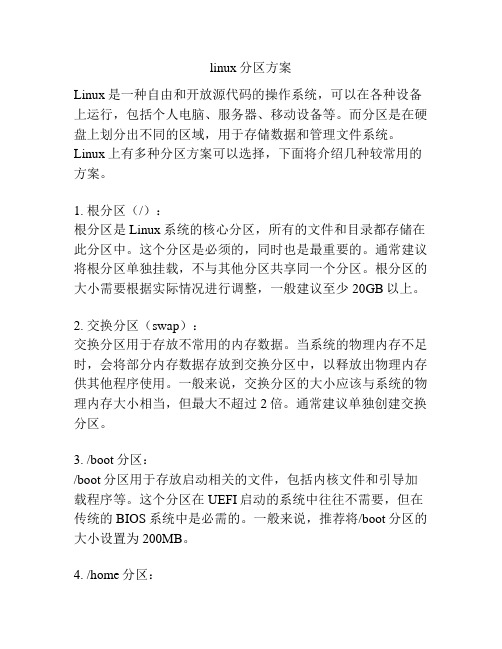
linux分区方案Linux是一种自由和开放源代码的操作系统,可以在各种设备上运行,包括个人电脑、服务器、移动设备等。
而分区是在硬盘上划分出不同的区域,用于存储数据和管理文件系统。
Linux上有多种分区方案可以选择,下面将介绍几种较常用的方案。
1. 根分区(/):根分区是Linux系统的核心分区,所有的文件和目录都存储在此分区中。
这个分区是必须的,同时也是最重要的。
通常建议将根分区单独挂载,不与其他分区共享同一个分区。
根分区的大小需要根据实际情况进行调整,一般建议至少20GB以上。
2. 交换分区(swap):交换分区用于存放不常用的内存数据。
当系统的物理内存不足时,会将部分内存数据存放到交换分区中,以释放出物理内存供其他程序使用。
一般来说,交换分区的大小应该与系统的物理内存大小相当,但最大不超过2倍。
通常建议单独创建交换分区。
3. /boot分区:/boot分区用于存放启动相关的文件,包括内核文件和引导加载程序等。
这个分区在UEFI启动的系统中往往不需要,但在传统的BIOS系统中是必需的。
一般来说,推荐将/boot分区的大小设置为200MB。
4. /home分区:/home分区用于存放用户的个人数据和配置文件。
通过单独创建/home分区,可以方便地对用户数据进行备份、迁移和恢复。
这样在系统发生故障或需要重新安装系统时,用户的个人数据可以得到保留。
推荐将/home分区大小设置为足够大,以满足用户数据的存储需求。
5. 其他分区:除了上述常见的分区外,还可以根据需要创建其他分区,如数据分区、应用程序分区等。
数据分区用于存放用户数据,可以单独进行备份和管理。
应用程序分区用于存放系统和应用程序文件,可以单独进行系统升级和恢复。
总之,Linux分区方案的选择需要根据具体的应用需求和硬件配置来决定。
上述介绍的分区方案只是常见的几种,实际应用中还有更多的可选方案。
根据实际情况进行灵活的调整,可以提高数据存储的安全性和系统的稳定性。
- 1、下载文档前请自行甄别文档内容的完整性,平台不提供额外的编辑、内容补充、找答案等附加服务。
- 2、"仅部分预览"的文档,不可在线预览部分如存在完整性等问题,可反馈申请退款(可完整预览的文档不适用该条件!)。
- 3、如文档侵犯您的权益,请联系客服反馈,我们会尽快为您处理(人工客服工作时间:9:00-18:30)。
Linux服务器硬盘分区的最佳方案 对于Linuux服务器站长们是否了解呢,在这里专职优化、域名注册、网站空间、虚拟主机、服务器托管、vps主机、服务器租用的中国信息港来为你详细分析Linuux服务器硬盘分区的方法!
第一点也是最重要的一点,要知道当前安装LILO的版本,因为
LILO2.21及早期版本对硬盘大小有限制,如果安装LILO到1023磁道以外即8G的空间以外,LILO就无法启动。
但一些BIOS较老的机器,LINUX仍然无法突破1024磁道的限制,因此这些BIOS无法认出大于1024的硬盘空间。
还需要考虑的问题有:
· 是否限制用户可使用的磁盘空间大小?
· 在系统中需要安装哪些软件?
· 交换分区需要多大?
· 系统是否有多个硬盘?
下面,我们按系统工作性质的不同对分区的划分提出了一些建议。
当然,根据实际情况,在满足系统工作需求的前提下,下面的分区大小也可以灵活的变动。
基本工作站的分区方案
假设系统的硬盘大小是10G。
/boot 20M
Swap 128M
/root 9.85G
建立一个20M的/boot分区是为了避免将系统内核文件放到1024磁道以外,如果将/boot做为root分区的一个子目录,内核文件就会安装在root分区的任何地方,因为硬盘的大小超过了8G,所以在启动时就有可能出现问题。
建议将交换分区的大小设置为内存的两倍,在这里我们假设系统的内存为 64M。
最后我们将硬盘的剩余空间全部分给了root分区。
Red Hat Linux 6.2 及其早期版本上的基本服务器硬盘分区方案
这里的服务器我们假设只提供几种通用的服务,如WWW服务及FTP服务等几种服务,通过telnet登录的用户数很少。
假设其硬盘大小为
25G。
/boot 20M
Swap 128M
/ 10G
/home 13G
/var 2G
在硬盘的最前面创建20M大小的/boot分区,原因同上。
交换分区的大小也是128M,因为内存的大小为64M。
/ ,即root分区设为10G这么大是因为其中有一个/usr目录,这个目录可能会占用很多硬盘空间,特别是在安装了X Server,运行图形界面的应用程序的时候。
/home分区是硬盘中最大的分区,这似乎与我们假设系统用户数不多有些矛盾。
实际上在/home目录下确实没有几个用户目录,但在Red Hat6.2及更早的版本中,Apache服务器和wu-ftpd FTP服务器被放在
了/home/httpd及/home/ftp目录中。
所以这个分区这么大也是有原因的。
最后,/var目录独自占用了一个分区,因为系统的所有日志都写到了/var/log目录下,这将会占用很大的硬盘空间。
如果系统日志记录得非常详细,整个目录很快会被写满,导致系统工作呆滞。
当然,可以通过系统日志后台守护程序syslogd来修改日志配置,避免发生这种情况。
Red Hat 7及以上版本的基本服务器分区方案
这种情况同前一个方案的情况相同,不同的是LINUX版本为Red Hat 7.0及其以上版本。
/boot 20M
Swap 128M
/ 10G
/var 15G
与RedHat6不同,在RedHat7中HTTP服务和FTP服务的目录现在位于 /var/www/ 和/var/ftp/,因此/var分区有15G之大也就不难理解了。
多用户服务器分区方案
在这种服务器系统中,同时有多个用户通过telnet, ssh, rlogin或其方式在远程访问系统。
系统中有三个35G的硬盘驱动器,总共有105G的磁盘空间。
系统中用到了RAID 5技术做数据冗余。
这种情况下,管理员必须为每个用户分配磁盘空间。
对RedHat 6.2及更早的版本,分区如下:
Disk 1:
/boot 20M
/ 4G
/var 3GB
/home 27.98G
Disk 2:
swap 20MB
/ 4GB
/var 3GB
/home 27.98GB
Disk 3:
swap 20MB
/ 4GB
/var 3GB
/home 27.98GB
这样分区的原因:首先,Disk1上的20M /boot分区不属于任何RAID阵列,否则如果你将/boot放至RAID阵列中,以后就不能系统内核升级了。
为了方便管理,在其它两个硬盘中建立了20M的交换分区。
这种服务器一般配有1G以上的内存,因此交换分区的大小不成问题。
如果增大交换分区,就会减少RAID分区空间,所以20M是足够的。
RAID分区的分组如下:
· 1-A, 2-A, and 3-A 一起组成一个8G的 RAID 5 驱动器,做为/根目录打开。
· 1-B, 2-B, and 3-B 组成 6GB的 RAID 5 驱动器,做为 /var目录。
· 1-C, 2-C, and 3-C 组成 55.96GB RAID 5 驱动器, 做为 /home.目录。
这种分配方案总共有55.96G的空间分配给所有用户及Apache和FTP服务,在/var下用6G空间用做记录日志、邮件,这么大的空间是足够的。
如果安装Red Hat7或以上版本,应给/var分区更大的空间,因为它同时还存放着WEB和FTP服务的两个目录。
中国信息港专业虚拟主机,空间,双线虚拟主机,多线虚拟主机,北京虚拟主机,香港虚拟主机,域名注册,虚拟主机租用,虚拟主机托管,虚拟主机空间,虚拟主机,vps主机,企业邮箱,ASP虚拟主机,虚拟主
机,PHP虚拟主机。
中国信息港网虚拟主机是市场上最稳定的虚拟主机产品! ICANN和CNNIC顶级认证!企业版虚拟主机10多年运营中在线率超过99.99%!中国信息港是顶级域名注册机构。
